继Sublime Text这种轻量级IDE火了以后,宇宙最强大的IDE开发团队(Microsoft)推出了VS Code.
这对于使用MacBook这种低存储笔记本的开发人员来说简直是福音~!
所以针对如何在Mac上配置Spring+Maven,网上好像没有类似的说明,这一节首先我们来配置Mac上的Java环境:
1. 首先依然是软件的下载:
VS Code官网免费下载(下载dmg格式)
JDK官网免费下载
Maven官网免费下载(下载tar.gz格式)
2.下载完毕后,直接下一步安装:
Java的安装,直接双击运行包。如果提示权限无法安装的话,打开【系统偏好设置】->【隐私】->【通用】
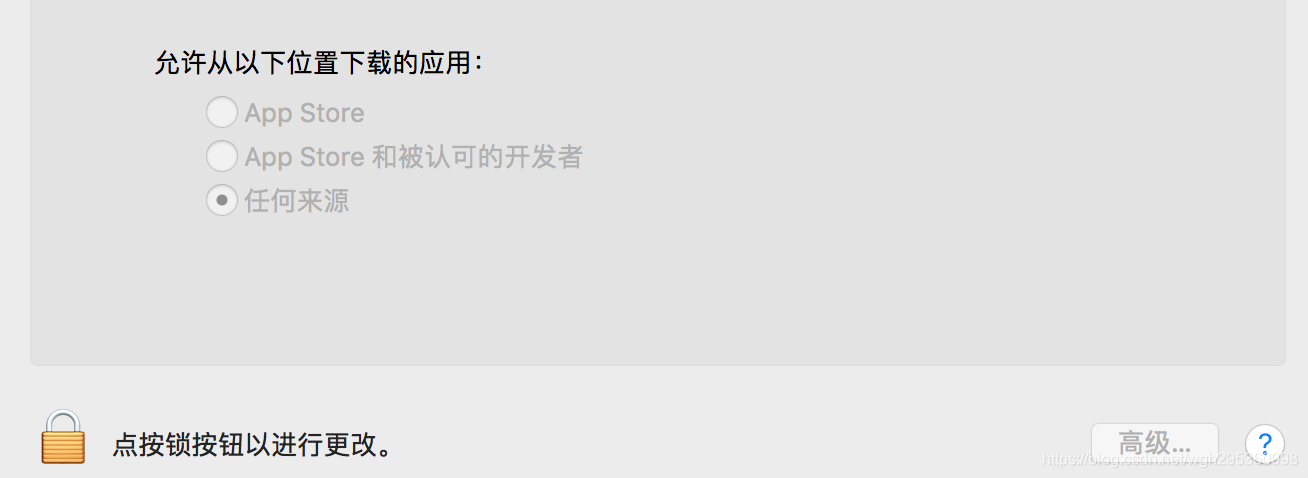
将右下角解锁后,选择“任何来源”即可。
如果你的Mac上没有这个选项,怎么办呢?
打开【应用程序】->【实用工具】->【终端】,一条命令:sudo spctl --master-disable,搞定~!
3. 环境配置
(1)Java环境配置
Java安装完毕后,不要急着关闭终端,需要首先找到Java的安装路径,一般是在这个位置:
/Library/Java/JavaVirtualMachines/jdk1.8.0_191.jdk/Contents/Home根据版本不同肯定有所变化。
然后继续使用终端命令行,输入:open ~/.bash_profile这条命令,打开你的环境变量配置(类似于Windows下配置环境变量)
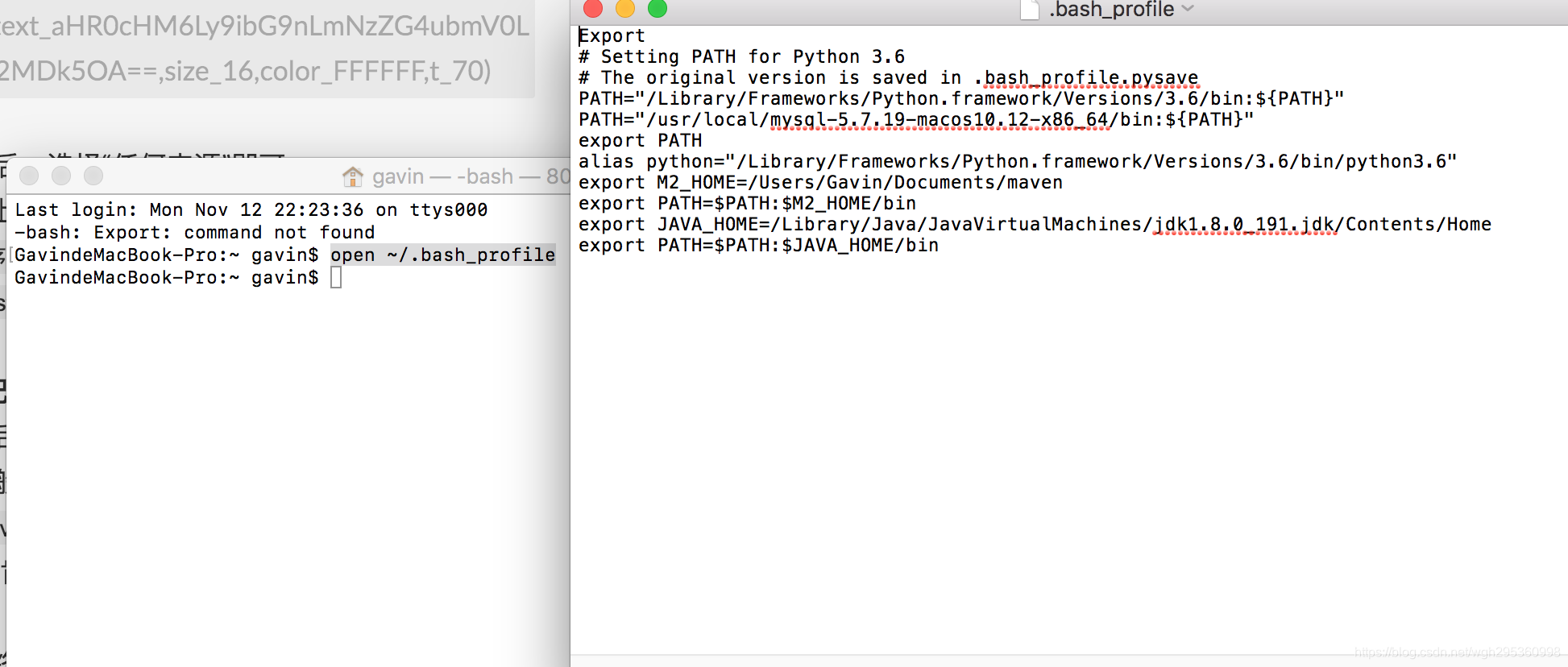
在bash_profile文件中,增加这两行代码:
export JAVA_HOME=/Library/Java/JavaVirtualMachines/jdk1.8.0_191.jdk/Contents/Home export PATH=$PATH:$JAVA_HOME/bin
具体意思不解释了吧~~~
(2)Maven环境配置
Maven的tar.gz文件直接解压,建议丢到你的【finder】->【文稿】中:

这样的话,你的maven路径就变成了/User/[你的用户名*]/Documents/maven
请记住这两个路径哦~下一步还有用。